مصمم نماذج Google Blogger الجديد

أصدرت Google مؤخرًا مصمم نماذج Blogger (BlogSpot) جديدًا. هذا رائع جدًا وأكثر للأشخاص الذين ليس لديهم خبرة في برمجة الويب

لجدولة اجتماع Zoom ، لديك دائمًا خيار استخدام التطبيق أو عميل سطح المكتب. ولكن ، إذا كان جهاز الكمبيوتر الخاص بك بطيئًا ، فإن آخر شيء قد ترغب في القيام به هو فتح عميل سطح المكتب.
والخبر السار هو أنه يمكنك استخدام امتداد Chrome الذي يسمح لك ببدء اجتماع Zoom مباشرة من متصفحك. ستحتاج إلى تسجيل الدخول إلى حسابك ، ولكن بخلاف ذلك ، هذا كل ما عليك القيام به.
جدولة اجتماع Zoom باستخدام ملحق Chrome
يسمى ملحق Chrome الذي ستحتاج إلى إضافته إلى شريط الأدوات الخاص بك Zoom Scheduler . إذا لم تكن خبيرًا في التكنولوجيا ، فستحب مدى بساطة الامتداد. لن يقصفك بالعديد من الميزات التي لا تعرف من أين تبدأ.
بمجرد تثبيت الامتداد ، ستحتاج إلى تسجيل الدخول إلى حساب Zoom الخاص بك. لبدء اجتماع Zoom ، انقر على الزر الأزرق جدولة الاجتماع .
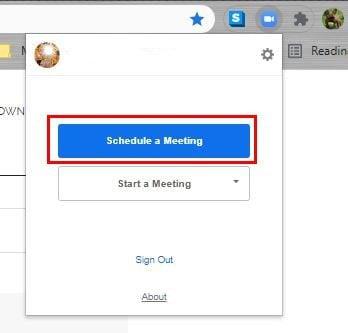
عند النقر فوق الزر ، سينقلك الامتداد إلى تقويم Google لحفظ اجتماعك. بالقرب من الجزء العلوي ، سترى مجموعتين من التواريخ لتحديد التواريخ التي تريد اجتماع Zoom لها. بشكل افتراضي ، ستتم جدولة اجتماع Zoom لذلك اليوم في الوقت الذي تحدده.
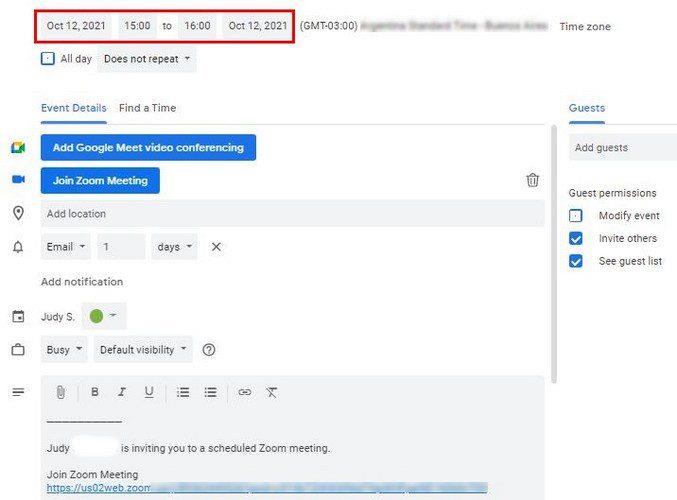
إذا كان اجتماع Zoom ليوم واحد ، فتأكد من تعيين كلا التاريخين على ذلك التاريخ. قم بالتمرير لأسفل ، وسترى جميع المعلومات الموجودة في اجتماع Zoom ، بما في ذلك الرابط للمشاركة مع الآخرين. عندما تنقر على زر بدء الاجتماع ، سيكون لديك خيار بدء الاجتماع بالكاميرا أو بدونها.
إلى اليمين ، سترى خيار إضافة ضيوف إلى اجتماع Zoom. سترى رسالة تسألك عما إذا كنت تريد إرسال دعوات جهات الاتصال التي أضفتها. اكتب عنوان بريدهم الإلكتروني وانقر على جهة الاتصال عندما تظهر. عندما تقوم بإضافة جهات اتصال ، انقر فوق الزر حفظ.
جدولة اجتماع Zoom من تقويم Google
لنفترض أنك تستخدم تقويم Google بالفعل لشيء آخر وتذكر أنك بحاجة إلى جدولة اجتماع Zoom هذا. في هذه الحالة ، يمكنك القيام بذلك عن طريق إنشاء حدث. بمجرد أن تملأ جميع المعلومات الضرورية عن الحدث الخاص بك ، سترى زر "اجعله اجتماعًا سريعًا" بالقرب من الجزء السفلي. انقر فوق هذا الزر لجدولة اجتماع Zoom الخاص بك.
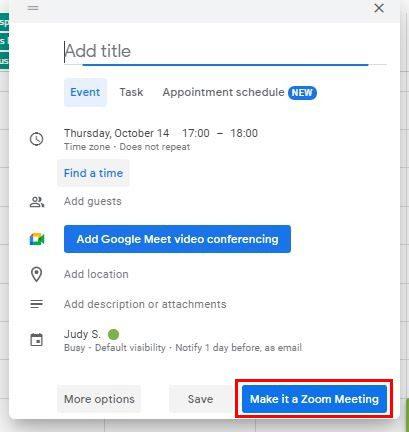
بمجرد النقر فوق الزر "اجعله اجتماعًا" ، سيتم إنشاء رموز الاجتماع ، بما في ذلك الرابط ، وستكون مرئية بالقرب من الجزء السفلي. لن تحتاج إلى القيام بأي شيء حيث سيتم حفظ الحدث تلقائيًا.
إذا قمت بالنقر فوق العجلة المسننة ، يمكنك تخصيص الاجتماع بعد النقر فوق الرمز الموجود في شريط الأدوات. يمكنك الاختيار من بين الخيارات مثل:
خاتمة
عندما يكون لديك المزيد من الخيارات عندما يتعلق الأمر بجدولة اجتماعات Zoom ، كان ذلك أفضل. بغض النظر عن المكان الذي قد تكون فيه ، فإن معرفة أنه يمكنك جدولة اجتماع Zoom من هناك يجعلك أكثر إنتاجية. من أي مصدر تقوم بجدولة اجتماعات Zoom؟ اسمحوا لي أن أعرف في التعليقات أدناه ، ولا تنس مشاركة المقال مع الآخرين على وسائل التواصل الاجتماعي.
أصدرت Google مؤخرًا مصمم نماذج Blogger (BlogSpot) جديدًا. هذا رائع جدًا وأكثر للأشخاص الذين ليس لديهم خبرة في برمجة الويب
تعرف على مدى سهولة تغيير اسمك في اجتماع Zoom سواء كنت مشتركًا بالفعل. نصائح صديقة للمبتدئين.
امسح كل تلك العناوين المحرجة من Netflix ، تابع قائمة المشاهدة على جهاز الكمبيوتر وجهاز Android.
إذا كنت تريد أن يقوم Outlook بتنزيل صور البريد الإلكتروني تلقائيًا ، فقم بتحرير إعدادات مركز التوثيق وتمكين التنزيل التلقائي.
امسح فوضى قوائم التشغيل غير المستخدمة في Spotify واعرف كيف يمكنك محوها. جرب هذه الخطوات القليلة والمفيدة.
إذا تعذر على Photoshop اكتشاف بطاقة الرسومات الخاصة بك ، فقم بتثبيت آخر تحديثات التطبيق و GPU ونظام التشغيل. ثم قم بتمكين الوضع عالي الأداء لبرنامج Photoshop.
تعرف على مدى سهولة إجراء مكالمة صوتية أو مكالمة فيديو على Skype لنظام التشغيل Windows أو Android باتباع هذه الخطوات السهلة للمبتدئين.
انظر كيف يمكنك إتقان هذه الميزات المفيدة ؛ تقسيم الشاشة ووضع شريط التمرير في iPadOS 15 على جهاز iPad.
إذا لم تتمكن من لصق بيانات مؤسستك في تطبيق معين ، فاحفظ الملف الإشكالي وحاول لصق بياناتك مرة أخرى.
اكتشف كل ما يمكن معرفته حول ميزة التركيز الجديدة لـ iPadOS 15 واستخدمها على أكمل وجه. كن خبيرًا في التركيز.
يسمح iPadOS 15 بإضافة عنصر واجهة مستخدم إلى الشاشة الرئيسية لأجهزة iPad. تعرف على مدى سهولة إضافة أي عدد تريده من الأدوات المصغّرة.
في بعض الأحيان تبدو الصور أفضل مع التمويه والتأثير. شاهد كيف يمكنك إضافة قدر من الضبابية إلى صو��ك كما تريد.
استفد من معلومات LinkedIn التي يمكنك العثور عليها عند استخدام Microsoft Word. فيما يلي بعض النصائح القيمة التي يجب وضعها في الاعتبار.
يعد قلب النص رأساً على عقب في PowerPoint أسهل مما تعتقد. جرب هذه الطرق الملائمة للمبتدئين لتدوير النص في أي اتجاه.
عادةً ما يواجه مستخدمو Adobe Acrobat Reader مشكلات حيث لا يعمل خيار "حفظ باسم". بدلاً من ذلك ، تظهر نافذة فارغة. يمكنك عادة إصلاح هذا
إذا لم تعمل مكالمات Teams الصادرة ، فتحقق مما إذا كان يمكنك إجراء مكالمات عبر تطبيق الويب. إذا استمرت المشكلة ، اتصل بالمسؤول.
إذا لم تتمكن من مشاهدة Netflix على جهاز Chromebook ، فأعد تشغيل الكمبيوتر المحمول ، وقم بتحديث chromeOS ، وأعد تثبيت تطبيق Netflix.
شاهد الجوانب الإيجابية والسلبية لاستخدام معرف الاجتماع الشخصي لاجتماعات Zoom. هيريس ما تريد أن تعرفه.
إذا قال Photoshop أن الملف الذي تحاول فتحه ليس مستند Photoshop صالحًا ، فتأكد من أن الامتداد يطابق نوع الملف الفعلي.
هل لديك بعض ملفات RAR التي ترغب في تحويلها إلى ملفات ZIP؟ تعلم كيفية تحويل ملف RAR إلى صيغة ZIP.
هل تحتاج إلى جدولة اجتماعات متكررة على MS Teams مع نفس أعضاء الفريق؟ تعلم كيفية إعداد اجتماع متكرر في Teams.
نوضح لك كيفية تغيير لون التمييز للنصوص وحقول النص في أدوبي ريدر من خلال هذا الدليل خطوة بخطوة.
في هذا الدليل، نوضح لك كيفية تغيير إعداد التكبير الافتراضي في أدوبي ريدر.
يمكن أن يكون Spotify مزعجًا إذا كان يفتح تلقائيًا كلما قمت بتشغيل جهاز الكمبيوتر الخاص بك. قم بتعطيل البدء التلقائي باستخدام هذه الخطوات.
إذا فشل LastPass في الاتصال بخوادمه، قم بمسح ذاكرة التخزين المؤقت المحلية، تحديث مدير كلمات المرور، وتعطيل ملحقات المتصفح الخاصة بك.
لا يدعم Microsoft Teams حاليًا عرض الاجتماعات والمكالمات على التلفاز بشكل طبيعي. لكن يمكنك استخدام تطبيق لمعاكسة الشاشة.
هل تتساءل كيف يمكنك دمج ChatGPT في Microsoft Word؟ هذا الدليل يوضح لك كيفية القيام بذلك بالضبط من خلال إضافة ChatGPT لـ Word في 3 خطوات سهلة.
احتفظ بمسح الكاش في متصفح جوجل كروم الخاص بك مع هذه الخطوات.
يمكن أن تجعل المراجع المتقاطعة مستندك أكثر سهولة في الاستخدام وتنظيمًا وإمكانية الوصول. هذا الدليل سيعلمك كيفية إنشاء المراجع المتقاطعة في Word.
























